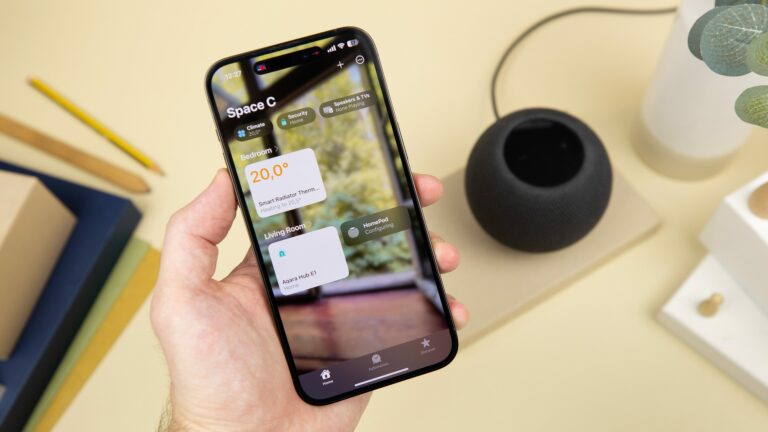Как использовать Instagram на вашем Mac
Instagram, популярное приложение для социальных сетей, которое позволяет редактировать фотографии и видео и делиться ими с друзьями и семьей, в первую очередь предназначено для использования на мобильных устройствах, но некоторые из нас по-прежнему предпочитают работу на компьютере. Instagram для Windows существует, но для пользователей Apple все не так просто. В этой статье мы покажем вам, как использовать Instagram на вашем Mac.
Существует несколько обходных путей, которые позволяют вам получить доступ к Instagram на вашем Macbook или iMac, и мы подробно их все здесь, но мы начнем с наиболее полного опыта, который, будьте готовы, включает эмуляцию старого доброго Android на вашем устройстве Apple. Но поверьте нам, это того стоит.
Перейти к:
Как использовать эмулятор, чтобы получить Instagram на Mac
Instagram хочет работать на вашем мобильном устройстве, но вы можете обойти это, эмулируя мобильную ОС Google Android на своем рабочем столе. Доступно несколько популярных эмуляторов Android, но мы рекомендуем BlueStacks, один из наиболее надежных вариантов, который работает как в Windows, так и в MacOS.
- Сначала отправляйтесь в Сайт BlueStacks, загрузите приложение и следуйте инструкциям по установке.
- Естественно, вам понадобится учетная запись Google. Войдите в систему с данными своей существующей учетной записи Google или создайте новую.
- Введите «Instagram» в поиске BlueStacks, чтобы найти приложение в магазине Google Play. Затем скачайте и установите его.
При попытке установить Instagram через BlueStacks вы можете застрять на «Ошибка: файл пакета недействителен» сообщение. Чтобы решить эту проблему, закройте BlueStacks и загрузите рекомендованный файл на эта страница поддержки. После этого загрузите Instagram и запустите приложение.
После того, как вы сможете запустить приложение, просто войдите в систему со своими обычными учетными данными Instagram или создайте новую учетную запись. Этот метод должен обеспечить полную функциональность приложения на вашем рабочем столе: просматривать сообщения, загружать или редактировать фотографии и видео, сообщения и т. Д. Точно так же, как на смартфоне.
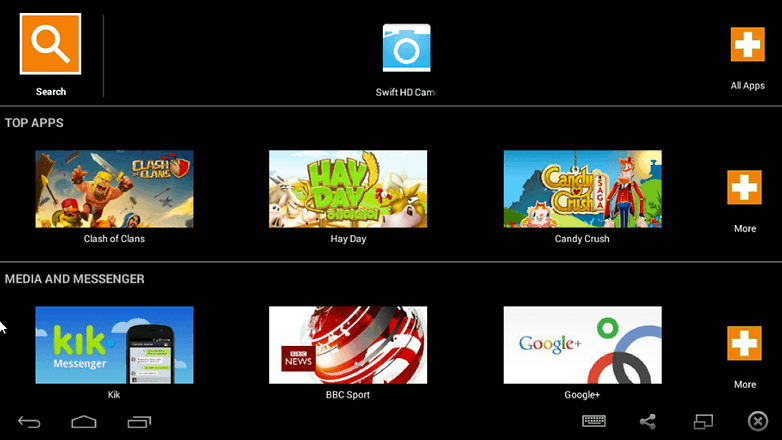
BlueStacks переносит все ваши любимые приложения для Android на ваш рабочий стол. / © NextPit
Если в ваш компьютер встроена или подключена веб-камера, функция камеры Instagram работает нормально для съемки селфи. Однако, если вы хотите загрузить изображения с камеры или из другого источника, вам нужно будет перенести эти файлы с жесткого диска вашего Mac в BlueStacks. Это немного сложнее.
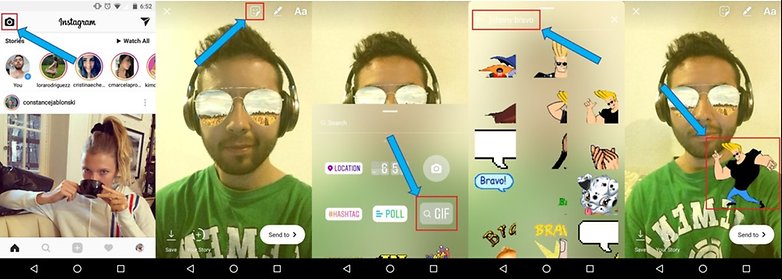
Если вам нужны более продвинутые функции Instagram, лучше всего подражать Android / © NextPit
Загрузите фотографии со своего Mac в Instagram
Мы снова должны обратиться в Play Store через BlueStacks и установить приложение для работы с файлами, чтобы справиться с этим процессом. Если у вас еще нет любимого файлового менеджера Android, мы рекомендуем его из нашего лучшего списка.
Приложение файлового менеджера позволит вам исследовать жесткий диск вашего Mac и находить там свои фотографии. Путь будет выглядеть примерно так: Windows / SD card / Pictures, что, по общему признанию, немного бессмысленно.
Используйте Instagram на своем Mac через стороннее приложение
Instagram не поддерживает сторонние приложения на MacOS. Фактически, если что, активно работает против них. Таким образом, вы можете столкнуться с большими техническими трудностями по сравнению с использованием эмулятора. Тем не менее, возможно, стоит попробовать, если вам не нравится эмуляция Android.
Самым популярным приложением для MacOS является Лоток, который недоступен в магазине Mac App для причины, изложенные здесь. Тем не менее, стильная презентация Flume и чистый пользовательский интерфейс сохранили лояльность фанатов.
Flume отображает ваш канал Instagram в виде потока изображений, на который вы можете нажать, чтобы отобразить параметры подписи, комментария, лайков и т. Д.
Как получить доступ к Instagram с помощью Safari
Используя свой веб-браузер, вы можете получить доступ к своей учетной записи Instagram по адресу www.instagram.com.
Однако вы не можете загружать фото или видео в свою учетную запись с сайта. По крайней мере, вы не можете без небольшой креативной работы в Safari. Вот как обойти это ограничение с помощью метода, известного как подмена пользовательского агента.
- Откройте Safari и перейдите в «Настройки»> «Дополнительно» и убедитесь, что параметр «Показать меню разработки в строке меню» включен.
- Посетите сайт Instagram и войдите в свою учетную запись.
- Затем выберите «Разработка»> «Пользовательский агент»> «Safari» – iOS 11 – iPhone.
- Веб-сайт Instagram должен автоматически перезагрузиться (обновить вручную, если нет) и вместо этого отобразить мобильную версию сайта.
- Выберите значок камеры, найдите изображение, которое хотите опубликовать, и выберите «Выбрать».
- Вы должны увидеть предварительный просмотр изображения с основными параметрами редактирования (поворот, выбор между 16: 9 или квадратным соотношением сторон).
- Поиграйте как хотите, а затем, когда будете готовы, нажмите «Далее», добавьте подпись и поделитесь ею со своими подписчиками в Instagram.
Этот метод позволяет загружать только изображения, но не видео, и, как описано выше, вы не получаете полного набора параметров редактирования, но если вы просто хотите разместить там изображения, это будет проще, чем установка нового программного обеспечения.
Вы используете Instagram на своем компьютере Mac? Что вы думаете о вышеуказанных методах?